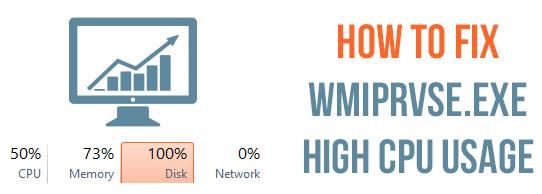
Sistem Pengendalian Windows bergantung pada perkhidmatan dan proses untuk berjalan dengan betul tetapi kadangkala proses ini mula menyebabkan masalah. Dan ramai pengguna melaporkan salah satu proses ini Wmiprvse.exe menyebabkan masalah untuk mereka
Wmiprvse.exe ialah program yang menggunakan memori CPU sekitar 30% dan oleh itu ia secara langsung mempengaruhi kelajuan komputer anda. Ia biasanya berlaku apabila pengguna menjalankan sebarang aplikasi maka sistem menjadi perlahan secara automatik.
Anda boleh mengesahkan masalah ini dengan membuka pengurus tugas, dan klik pada tab "proses" . Di sini anda akan melihat bahawa (Hos Penyedia WMI) wmiprvse.exe penggunaan CPU adalah tinggi dan lebih daripada 30%.
Cuba but semula perkhidmatan WMI dengan cara untuk menyelesaikan isu ini, tetapi ini bukan penyelesaian kekal untuk menyelesaikan isu penggunaan CPU tinggi wmiprvse.exe .
Jika anda benar-benar ingin menyelesaikan masalah ini maka anda perlu menggunakan langkah-langkah yang diberikan di bawah dengan berhati-hati. Dengan menggunakan langkah berikut, anda boleh membetulkan masalah penggunaan CPU tinggi wmiprvse.exe dengan mudah
Bagaimana untuk Membetulkan Wmiprvse.exe CPU Tinggi Windows 10?
Penyelesaian 1: But semula Perkhidmatan Instrumen Pengurusan Windows
1: Buka kotak run dengan menekan Windows Key + R, dalam kotak run anda perlu taip services.msc dan tekan kekunci Enter.
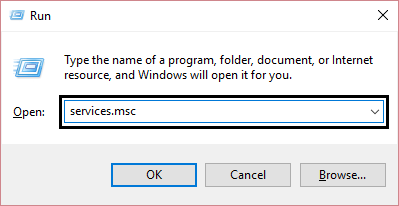
2: Di sini, daripada senarai, anda perlu mencari Perkhidmatan Instrumentasi Pengurusan Windows, selepas menemui klik kanan ini padanya dan pilih Mulakan semula.
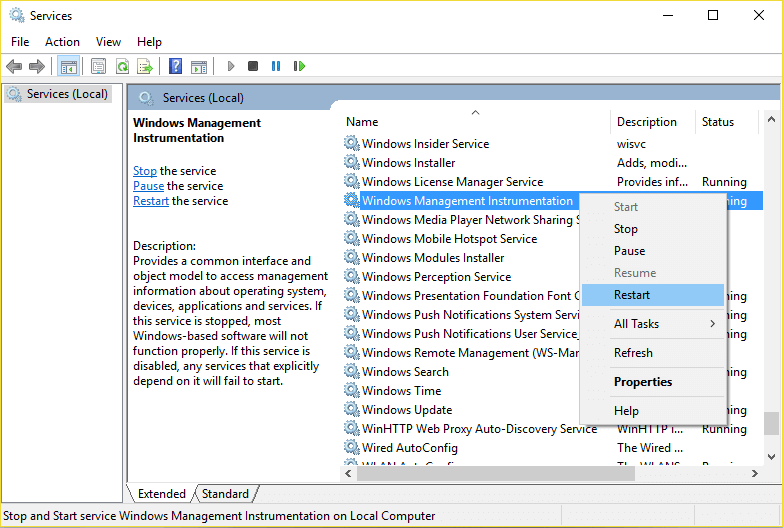
Langkah ini akan but semula semua perkhidmatan yang berkaitan dengan perkhidmatan WMI dan diharapkan Penggunaan CPU Tinggi oleh WmiPrvSE.exe dapat diperbaiki.
Penyelesaian 2: But semula semua Perkhidmatan Lain yang Berkaitan dengan WMI
1: Mula-mula anda perlu membuka command prompt dengan keistimewaan pentadbir, untuk melakukan ini, anda perlu menekan Windows Key + X kemudian pilih Command Prompt (Admin).
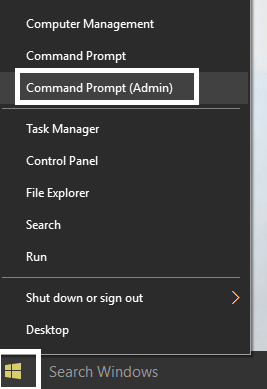
2: Sekarang, jalankan arahan yang diberikan di bawah satu demi satu, untuk melakukan ini, anda perlu menekan kekunci Enter selepas setiap satu daripadanya:
net stop iphlpsvc
net stop wscsvc
net stop Winmgmt
net start Winmgmt
net start wscsvc
net start iphlpsvc
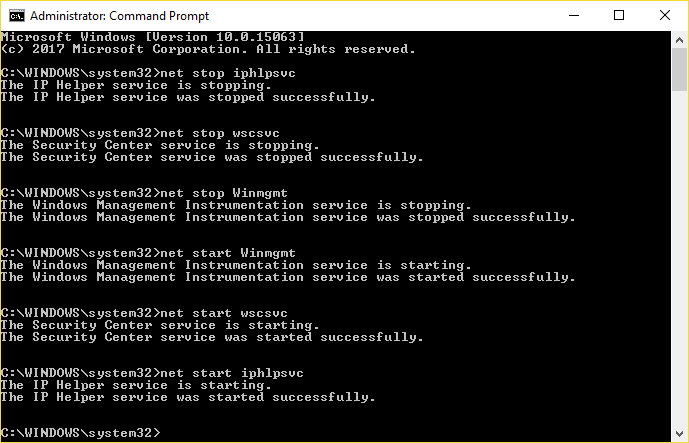
3: Akhirnya, anda perlu but semula PC anda untuk menyimpan semua pengubahsuaian.
Sekarang semak sama ada isu wmiprvse.exe telah diselesaikan atau tidak
Penyelesaian 3: Imbas dan Baiki Fail Sistem yang Rosak
Kadangkala disebabkan oleh fail sistem Windows yang rosak , pengguna mula menghadapi masalah CPU tinggi wmiprvse.exe . Cuba jalankan imbasan SFC untuk menyelesaikan masalah.
Ikuti langkah-langkah untuk berbuat demikian:
1: Tekan Windows + X , dan kemudian pilih Command Prompt (admin) . Jika mana-mana UAC muncul, kemudian klik pada YA.
2: Jalankan arahan yang diberikan di bawah:
3: Selepas selesai arahan SFC, sekarang jalankan arahan kedua yang diberikan di bawah:
- DISM /Online /Cleanup-Image /RestoreHealth
Mulakan semula sistem anda dan semak sama ada isu CPU tinggi wmiprvse telah diselesaikan atau tidak.
Penyelesaian 4: Jalankan Penyelesai Masalah Penyelenggaraan Sistem
1: Mula-mula anda perlu membuka panel kawalan, untuk melakukan ini, tekan Windows Key + X dan klik pada Panel Kawalan.
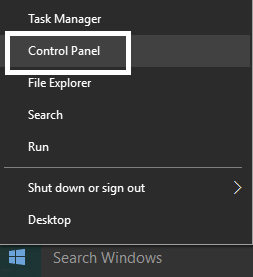
2: Sekarang, anda perlu mencari Penyelesaian Masalah dan kemudian klik pada Penyelesaian Masalah.

3: Sekali lagi, klik pada paparan yang hadir dalam anak tetingkap kiri.
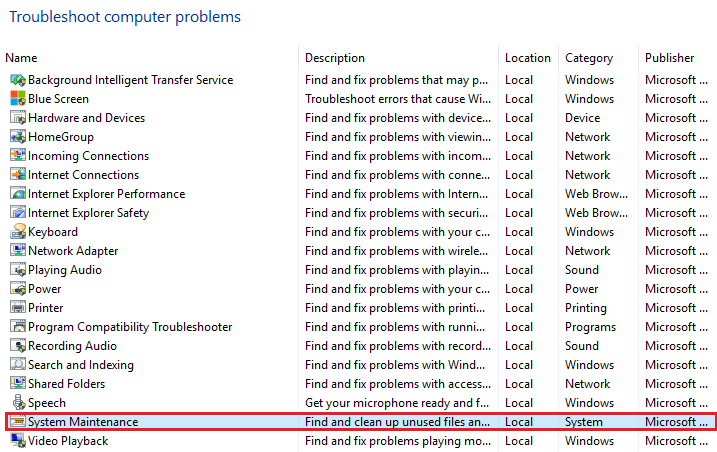
4: Jalankan Penyelesai Masalah untuk Penyelenggaraan Sistem .
5: Ini akan membantu anda menyingkirkan isu Windows 10 CPU tinggi wmiprvse.exe.
Penyelesaian 5: Cari proses secara manual menggunakan Pemapar Acara
1: Buka kotak dialog run (Tekan Windows Key + R), dalam kotak run ini taip eventvwr.msc dan tekan kekunci Enter untuk membuka Event Viewer.
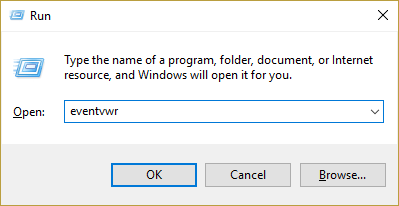
2: Sekarang, anda perlu mengklik pada Paparan dan kemudian pilih pilihan Tunjukkan Log Analitik dan Nyahpepijat.
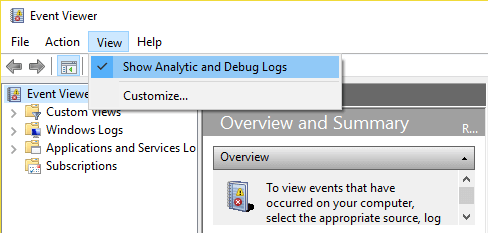
3: Dari anak tetingkap kiri navigasi melalui Log Aplikasi dan Perkhidmatan > Microsoft > Windows > WMI-Activity
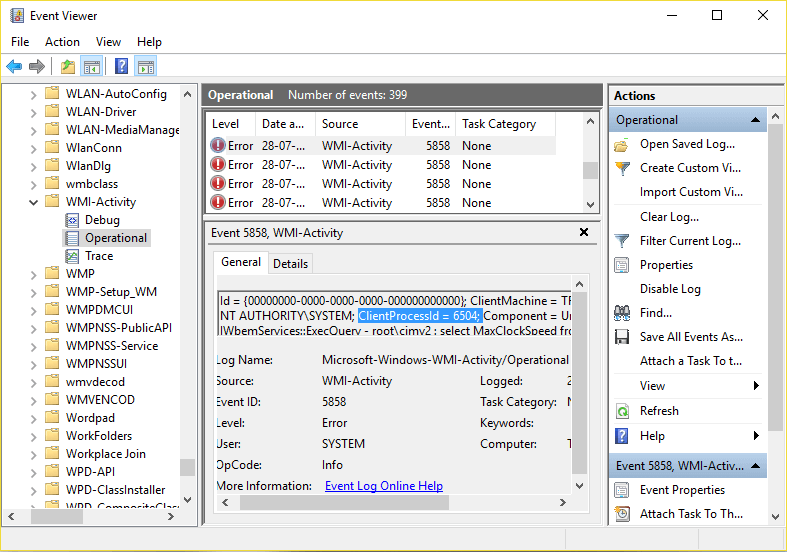
4: Selepas membuka folder WMI-Activity (klik dua kali padanya untuk mengembangkannya) dan kemudian pilih Operational.
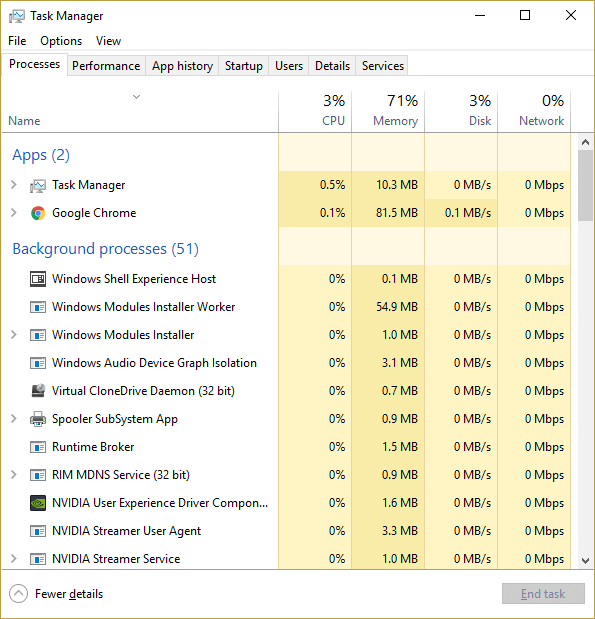
5: Di anak tetingkap kanan pilih Ralat di bawah Operasi dan dalam carian tab Umum untuk ClientProcessId
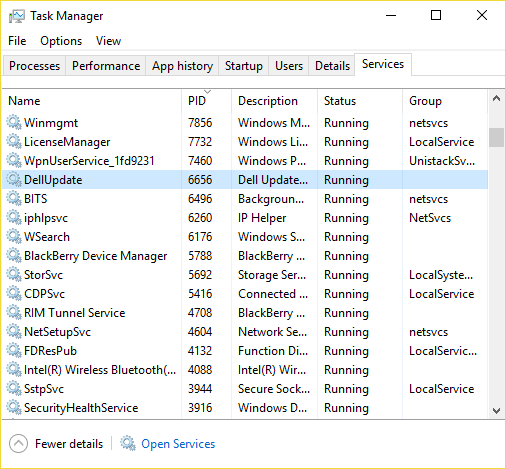
6: Selepas mendapat Id Proses perkhidmatan tertentu yang mencetuskan penggunaan CPU Tinggi , kini kami hanya perlu melumpuhkan perkhidmatan khusus ini untuk menyelesaikan isu ini.

7: Tekan Ctrl + Shift + Esc serentak untuk membuka Pengurus Tugas.
8: Tab pada tab Perkhidmatan dan cari Id Proses yang telah anda perhatikan dalam langkah awal.
9: Selepas menemui ini pergi ke Panel Kawalan > Nyahpasang Program.
Mulakan semula PC anda. Dianggarkan kini anda boleh membetulkan isu wmiprvse.exe dalam Windows 10
Penyelesaian 6: Hentikan Perkhidmatan Tertentu
Ramai pengguna melaporkan menghentikan perkhidmatan yang berkaitan dengan wmiprvse.exe seperti VMWare USB, Perkhidmatan Timbang Tara USB VMWare dan perkhidmatan Pengurusan Mesin Maya Hyper-V membetulkan isu penggunaan CPU yang tinggi dalam Windows 10.
Jadi, ikuti langkah-langkah untuk melumpuhkan perkhidmatan dan mulakan semula perkhidmatan winmgmt.
Ikuti langkah-langkah untuk berbuat demikian:
- Buka tetingkap Perkhidmatan > cari VMWare USB, Perkhidmatan Timbang Tara USB VMWare dan perkhidmatan Pengurusan Mesin Maya Hyper-V.
- Sekarang klik kanan pada setiap perkhidmatan > pilih Lumpuhkan daripada menu .
- Memandangkan semua perkhidmatan dilumpuhkan > mulakan semula perkhidmatan Instrumen Pengurusan Windows
Sekarang semak sama ada isu Windows 10 CPU tinggi wmiprvse.exe telah diperbaiki atau tidak.
Penyelesaian 7: Alih Keluar Aplikasi yang Tidak Diingini
Pastikan anda memadamkan keseluruhan apl yang tidak diingini yang dipasang pada PC anda kerana ini bukan sahaja memakan memori sistem tetapi juga menyebabkan isu penggunaan CPU tinggi Wmiprvse.exe.
Aplikasi seperti SaveSense , WebSteroids , PremierOpinion dan Pengetahuan Berkaitan boleh menyebabkan masalah kepada ramai pengguna. Jadi pastikan untuk mengalih keluar ini serta aplikasi lain yang tidak diingini daripada PC anda.
Juga kadangkala menyahpasang mana-mana aplikasi secara manual tidak akan mengalih keluarnya sepenuhnya beberapa kesannya tertinggal. Jadi di sini adalah dicadangkan untuk menggunakan penyahpasang pihak ketiga untuk mengalih keluar aplikasi untuk PC anda sepenuhnya.
Dapatkan Revo Uninstaller untuk Nyahpasang Aplikasi sepenuhnya
Penyelesaian Terbaik & Mudah untuk Membaiki Isu CPU Tinggi Wmiprvse.exe
Harapan selepas mengikuti penyelesaian yang diberikan di atas anda dapat membetulkan CPU tinggi wmiprvse.exe, tetapi jika sekiranya anda tidak dapat mengikuti penyelesaian manual yang diberikan atau isu itu belum diperbaiki maka ia patut mengimbas sistem anda dengan PC Alat Pembaikan.
Alat ini direka khas untuk menangani semua jenis ralat Windows dan faktor lain yang mempengaruhi prestasi PC.
Ia juga mampu untuk membetulkan pangkalan data pendaftaran yang dijangkiti, fail DLL yang rosak, fail sistem yang rosak, isu aplikasi dan banyak lagi.
Dapatkan Alat Pembaikan PC, untuk menyelesaikan masalah CPU tinggi Wmiprvse.exe
Kesimpulan
Nah, apabila memori CPU digunakan oleh semua proses maka prestasi sistem anda menjadi perlahan. Memandangkan memori CPU bertanggungjawab untuk menjalankan semua aktiviti yang wujud pada komputer
Jadi, untuk membetulkan penggunaan CPU tinggi wmiprvse.exe dalam Windows 10, cuba pembaikan yang diberikan satu persatu dan semak yang mana satu yang sesuai untuk anda.
Pastikan anda mengikuti pembetulan yang diberikan dengan berhati-hati untuk mengelakkan isu selanjutnya.
Dianggarkan artikel itu berkesan untuk anda.
Semoga berjaya..!

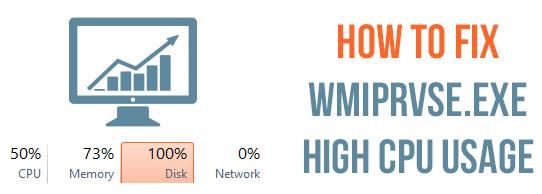
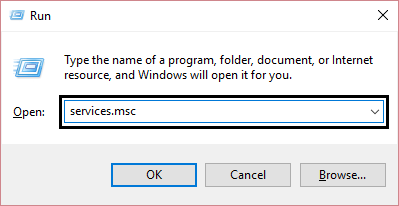
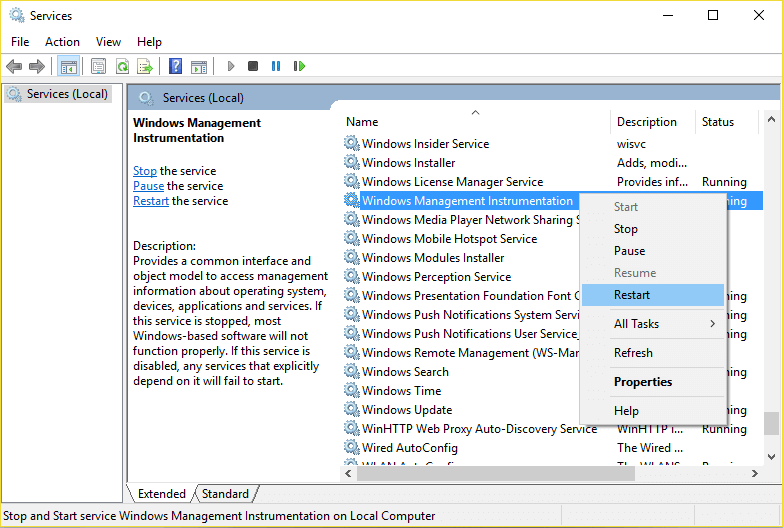
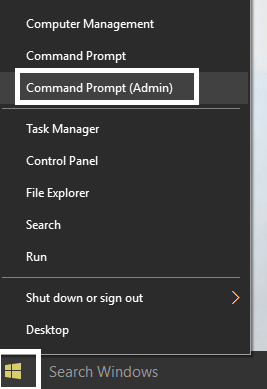
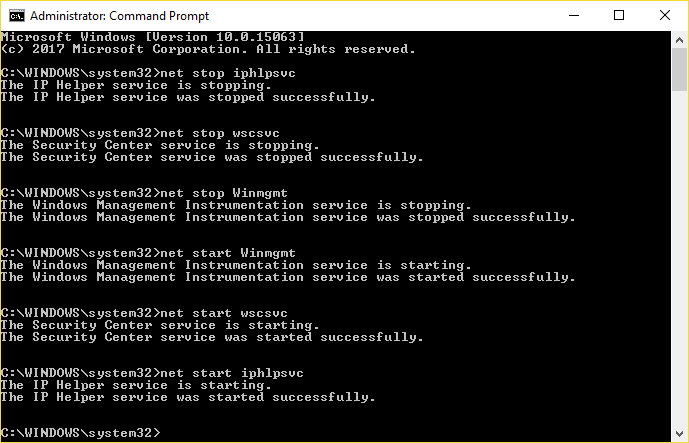
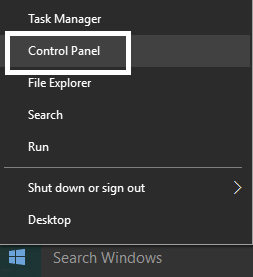

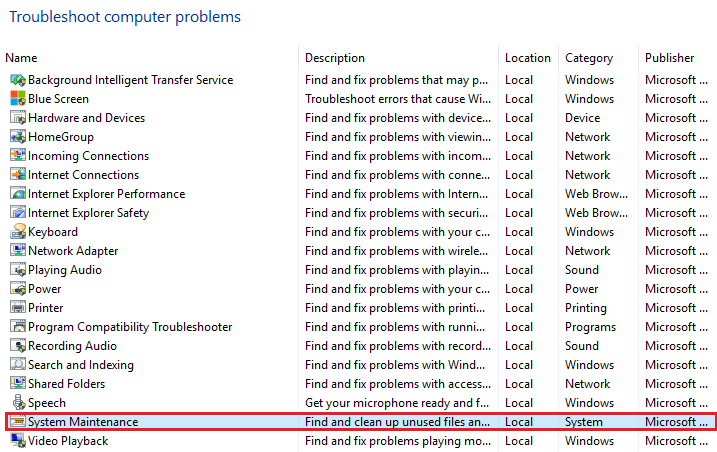
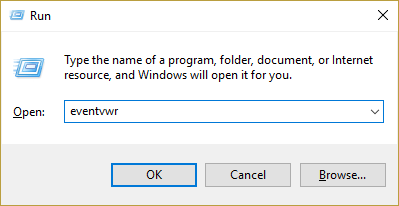
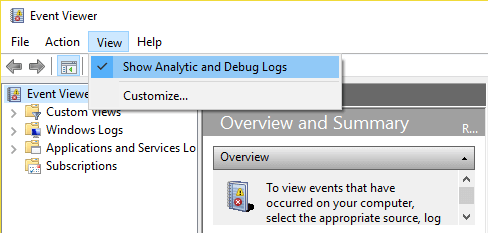
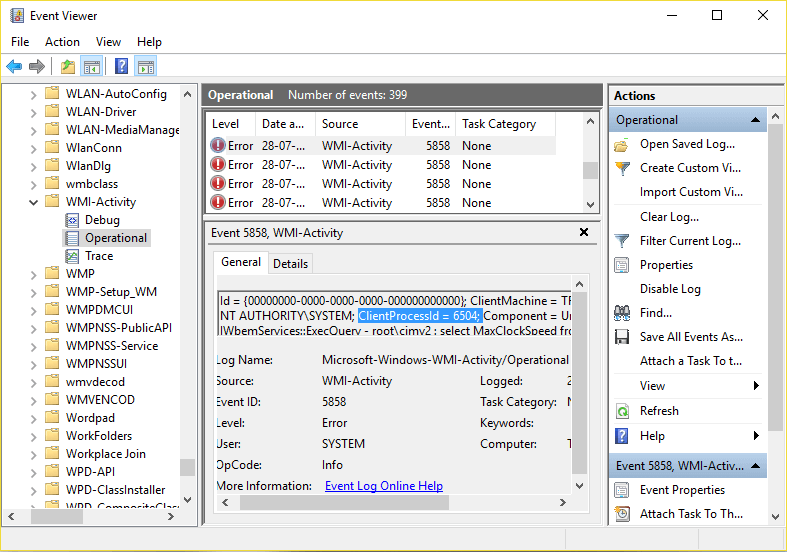
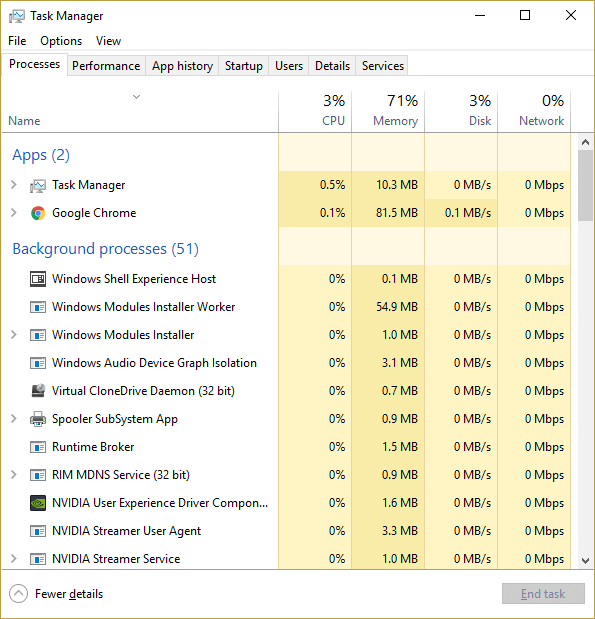
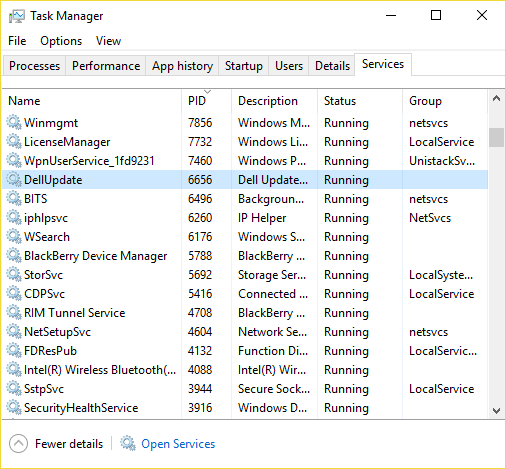



![Bagaimana Untuk Selesaikan Masalah Lampu Merah Pengawal PS4? [Penyelesaian Dicuba & Diuji] Bagaimana Untuk Selesaikan Masalah Lampu Merah Pengawal PS4? [Penyelesaian Dicuba & Diuji]](https://luckytemplates.com/resources1/images2/image-6314-0408151057238.png)





